場合によっては、休暇やチーム イベントのために業務を終了する必要がある場合や、従業員が病気、休暇中、または他の理由で利用できないときに休暇が必要になる場合があります。 予約カレンダーで休暇をスケジュールすることができ、従業員は指定された時間内に予約を利用できなくなります。 営業を再開したときや、従業員が仕事に戻ったときは、設定されている稼働時間に従って従業員が予約ページに表示されます。
ウォッチ: 従業員の営業時間と休暇を入力する
休業日または従業員の休暇をスケジュールします。
臨時休業のスケジュール
Microsoft 365 で、アプリ起動ツールを選択し、[ Bookings]\(予約\) を選択します。
予定表を選択します。
上部のナビゲーション ウィンドウで、[ オフ時間の追加] を選択します。
タイトル、開始日、終了日時、場所、追加のメモなど、詳細を入力します。
[ 終日イベント] を選びます。
全スタッフ メンバーを選びます。
[ 保存] を選びます。
休業日に顧客がサービスを予約しようとすると、予約ページにメッセージが表示されます。
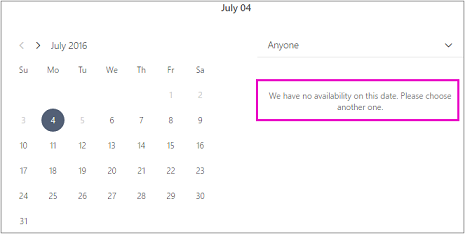
![[Bookings calendar view and time off]\(予約カレンダーの表示と休暇\) ボタン。](../media/bookings-calendar-timeoff-2.png?view=o365-worldwide)